Добавете SkyDrive към Windows с десния бутон на мишката върху менюто Изпращане
Microsoft Windows 8 Vindovs 7 Sky Drive / / March 18, 2020
Ако използвате Microsoft SkyDrive много, може да искате по-лесен начин за изпращане на файлове и папка към него. Ето как да добавите SkyDrive към менюто Изпращане към Windows.
Ако използвате приложението за десктоп SkyDrive в Windows, може да ви хареса по-лесен начин за изпращане на файлове на вашия диск, различен от стандартния метод за плъзгане и пускане. Един от начините е да добавите SkyDrive в контекстното меню Изпращане и е лесно.
Добавете SkyDrive към менюто за изпращане на Windows
Добавянето на SkyDrive към менюто Изпращане по същество е същото като добавянето на Google Drive към него. Използвайте клавишната комбинация Windows Key + R, за да покажете диалоговия прозорец Изпълнение и Тип:черупка: изпращам и натиснете Enter.
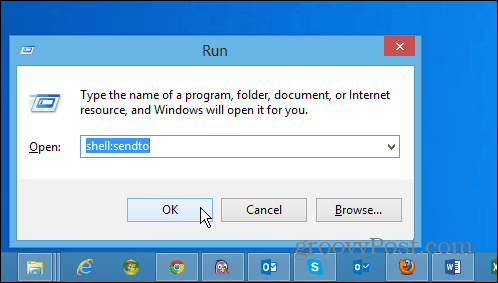
Сега плъзнете пряк път към вашия SkyDrive в папката Изпращане към. Има няколко начина да го направите, но начинът, по който го правя, щракнете с десния бутон на мишката върху SkyDrive от Windows Explorer, той трябва да бъде посочен под Любими. След това го плъзнете отгоре, освободете го и след това изберете Създаване на преки пътища тук. По този начин все още ще имате папката SkyDrive под Любими.
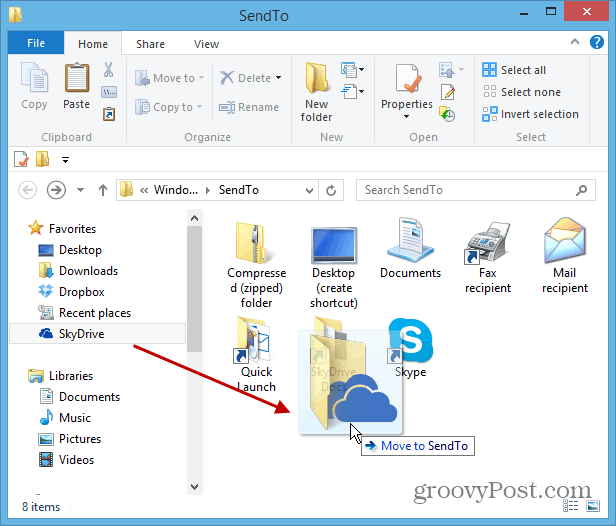
Когато щракнете с десния бутон на мишката върху файл или папка, ще имате SkyDrive в списъка Изпращане в контекстното меню.
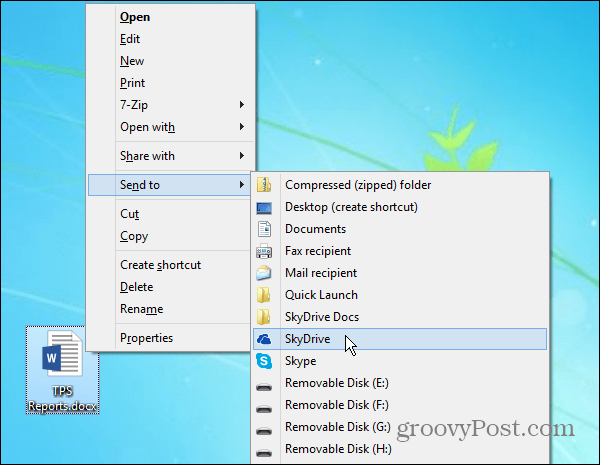
Бонус Съвет: Използвайки стъпките по-горе, ще можете да изпращате елементи до основата на вашата папка SkyDrive. Ако искате елементите да отидат на определено място, просто копирайте преките пътища на папки от SkyDrive в папката Изпращане. Тук добавих две общи места, на които изпращам файлове.
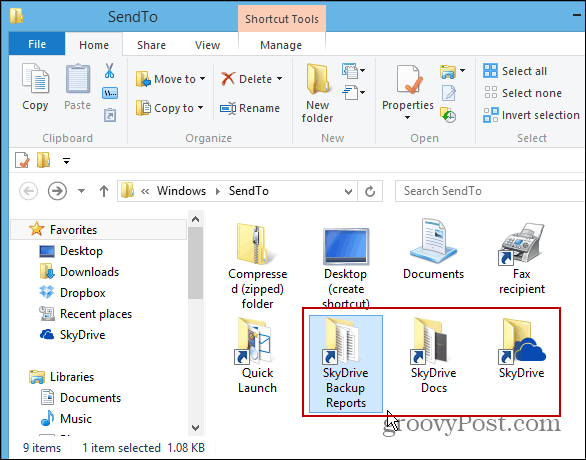
Изтеглете приложението за десктоп SkyDrive
